กู้คืนปุ่มข้อความและติดต่อเพื่อนของคุณได้เร็วขึ้น
- ปัญหาปุ่มข้อความ Facebook หายไปอาจเกิดจากการตั้งค่าความเป็นส่วนตัวที่เปิดใช้งานโดยเพื่อน
- อีกสาเหตุหนึ่งของปัญหานี้คือการลบไอคอนออกจากส่วนรายการโปรดโดยไม่ได้ตั้งใจ
- วิธีที่รวดเร็วและมีประสิทธิภาพในการแก้ปัญหาปุ่มข้อความหายไปคือการเปิดใช้งานจากการตั้งค่า
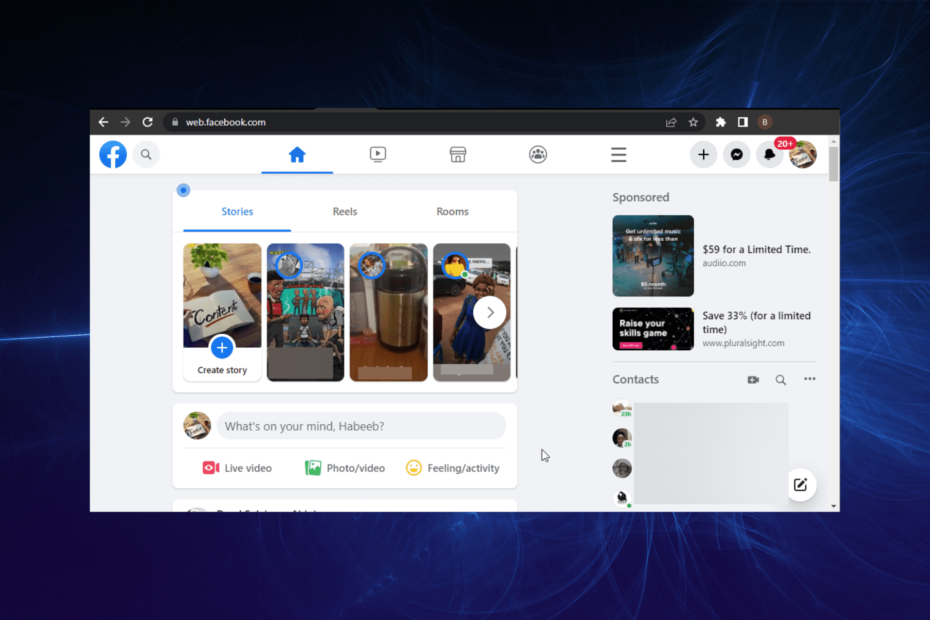
- VPN ในตัวเพื่อช่วยให้คุณท่องเว็บได้อย่างปลอดภัย
- รวมโหมด Ad-blocker เพื่อให้โหลดหน้าเว็บได้เร็วขึ้น
- รวม WhatsApp, Facebook Messenger และ Telegram
- UI ที่ปรับแต่งได้ด้วยโหมดมืด
- โหมดประหยัดแบตเตอรี่ ตัวแปลงหน่วย เครื่องมือสแนปช็อต ข่าวสาร การซิงค์ข้ามอุปกรณ์ และอื่นๆ
- ดาวน์โหลดโอเปร่า
Facebook เป็นหนึ่งในแพลตฟอร์มโซเชียลมีเดียที่มีคนใช้มากที่สุด ด้วยความสะดวกในการเข้าถึงและประสิทธิภาพโดยรวมที่ยอดเยี่ยม ทำให้มีฐานผู้ใช้ที่กว้างขวาง
มีแอพมือถือและหน้าเว็บ นอกจากนี้ คุณมีตัวเลือกที่จะ ใช้ Facebook Messenger บนเบราว์เซอร์ของคุณ เพื่อให้ง่ายต่อการส่งต่อไปยังเพื่อนของคุณ
อย่างไรก็ตาม ผู้คนเริ่มบ่นว่าปุ่มข้อความบน Facebook หายไป สิ่งนี้จะนำคุณสมบัติการใช้งานง่ายที่สำคัญออกไป
แม้ว่าปัญหาอาจทำให้คุณหงุดหงิด แต่ก็ไม่ใช่เรื่องยากที่สุดในการแก้ไข ในคู่มือนี้ เราจะแสดงวิธีรับปุ่มข้อความกลับอย่างง่ายดาย
เหตุใดฉันจึงส่งข้อความถึงเพื่อนบน Facebook ไม่ได้
หากคุณไม่พบปุ่มข้อความในโปรไฟล์ของเพื่อนหรือเพื่อนของคุณไม่พบปุ่มนั้นในโปรไฟล์ของคุณ แสดงว่าคุณได้เปลี่ยนวันเดือนปีเกิดของคุณเป็นปีที่ต่ำกว่าปีที่ Facebook ยอมรับ Facebook ไม่อนุญาตให้ผู้เยาว์หรือผู้ที่มีอายุต่ำกว่าที่กำหนดรับข้อความ
แต่ถ้าคุณไม่พบปุ่มข้อความในโปรไฟล์ของเพื่อนก่อนที่จะส่งคำขอ บุคคลนั้นอาจลบปุ่มนั้นออกจากการตั้งค่าความเป็นส่วนตัว
เคล็ดลับด่วน:
เดอะ เฟสบุ๊คเมสเซนเจอร์ การผสานรวมสำหรับเบราว์เซอร์ Opera ช่วยให้เข้าถึงโปรไฟล์ Messenger ของใครก็ได้ได้ง่าย ขณะที่คุณกำลังพยายามแก้ไขปุ่มข้อความ
ง่ายอย่างที่คิด ด้วยส่วนเสริมแถบด้านข้าง คุณสามารถติดต่อเพื่อน Facebook ของคุณและแบ่งปันรูปภาพ วิดีโอ หรือแม้แต่ไฟล์เสียงภายในแท็บเดียว

โอเปร่า
รับประสบการณ์ผู้ใช้ที่ดีขึ้นจากเบราว์เซอร์ที่เบากว่าพร้อมแอปที่ยอดเยี่ยมในตัวฉันจะทำให้ปุ่มข้อความกลับมาบน Facebook ได้อย่างไร
1. เปิดใช้งานจากรายการโปรด
- ลงชื่อเข้าใช้บัญชี Facebook ของคุณ บนเบราว์เซอร์ของคุณ
- เลือก แอพ ตัวเลือกในบานหน้าต่างด้านซ้าย
- วางเมาส์ของคุณบน แอพ หัวข้อและเลือก มากกว่า.
- คลิก ดินสอ ไอคอนก่อน ข้อความ ตัวเลือก.
- เลือก เพิ่มในรายการโปรด ตัวเลือก.
หากปุ่มข้อความหายไปจากส่วนรายการโปรดของเพจ Facebook อาจเป็นเพราะคุณลบปุ่มออกจากรายการโปรด
ด้วยการแก้ไขนี้ คุณสามารถกู้คืนและเริ่มส่งข้อความถึงเพื่อนอีกครั้งได้อย่างง่ายดาย
2. เปลี่ยนวันเกิดของคุณ
- คลิกรูปโปรไฟล์ของคุณที่มุมขวาบน
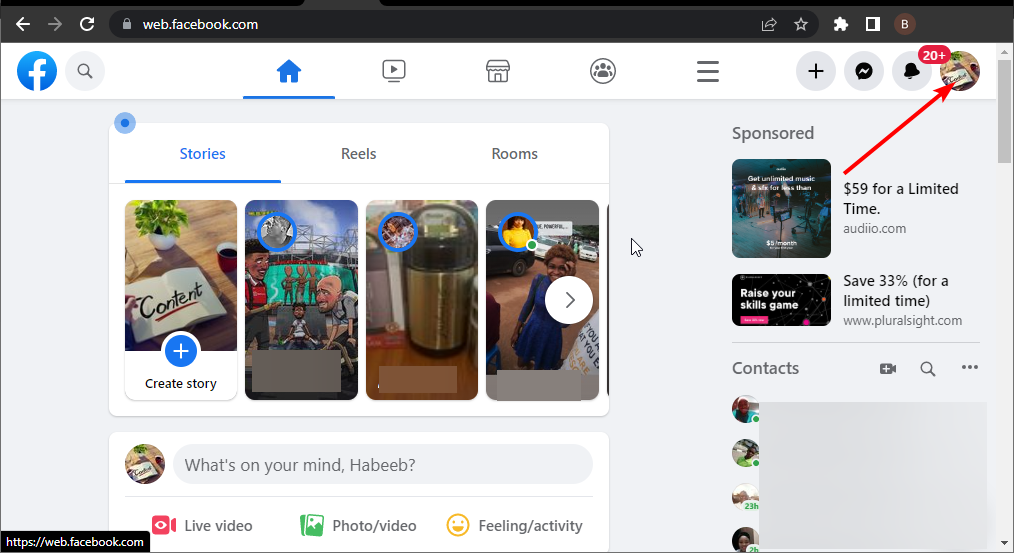
- คลิก แก้ไขโปรไฟล์ ปุ่มใต้รูปภาพปกของคุณ
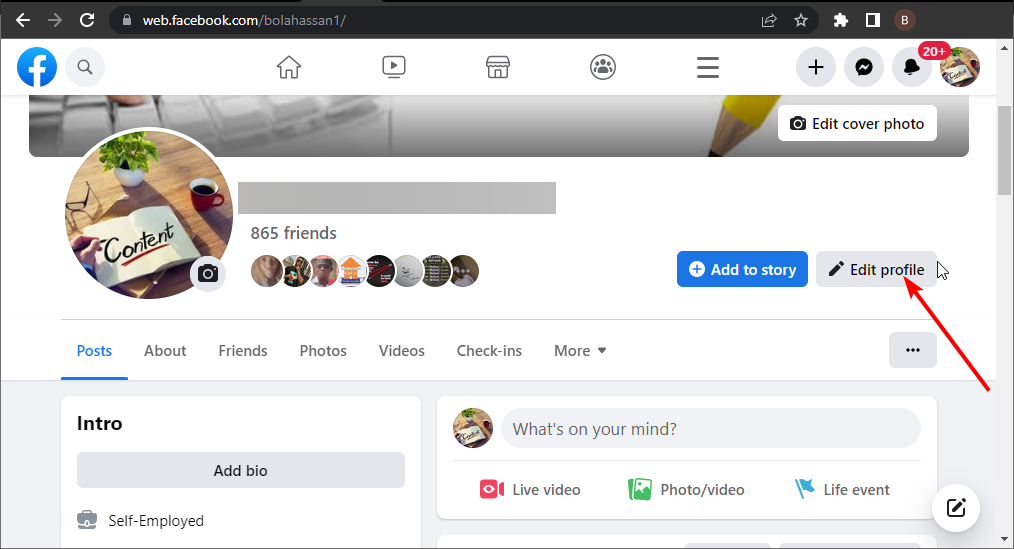
- เลื่อนลงและคลิกที่ แก้ไขข้อมูลของคุณเกี่ยวกับ ปุ่ม.
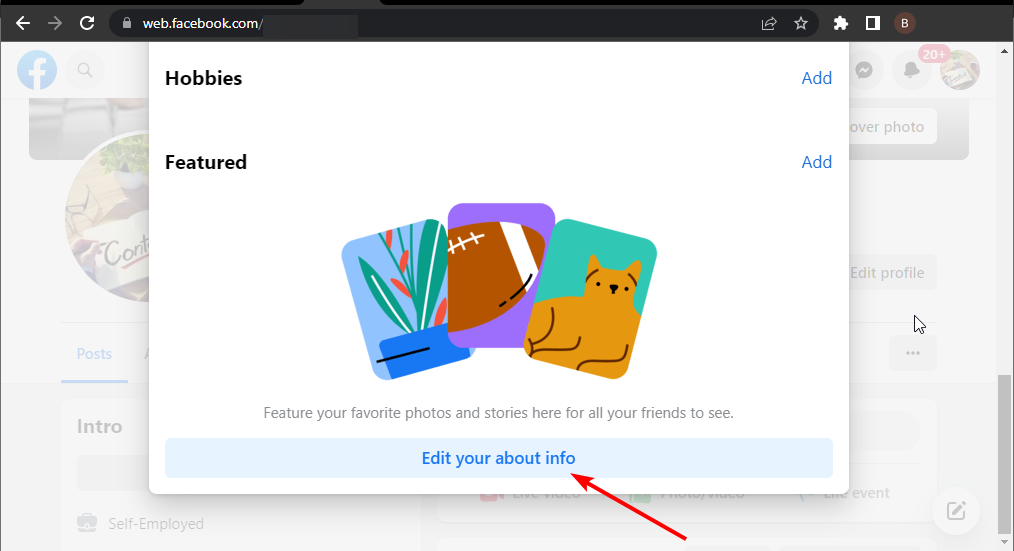
- เลือก ติดต่อและข้อมูลพื้นฐาน ในบานหน้าต่างด้านซ้าย
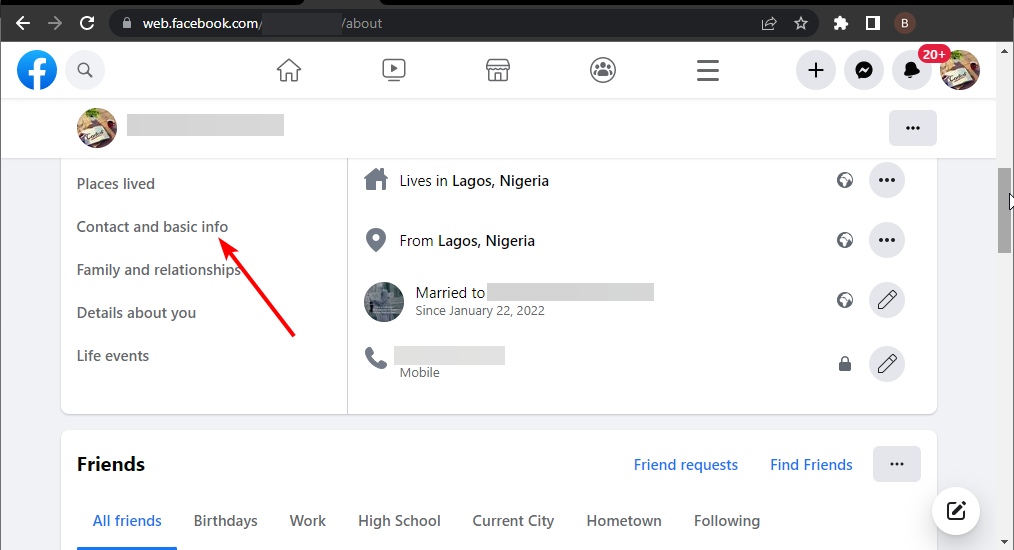
- คลิกที่ไอคอนดินสอก่อนวันเกิดของคุณและเปลี่ยนตามนั้น
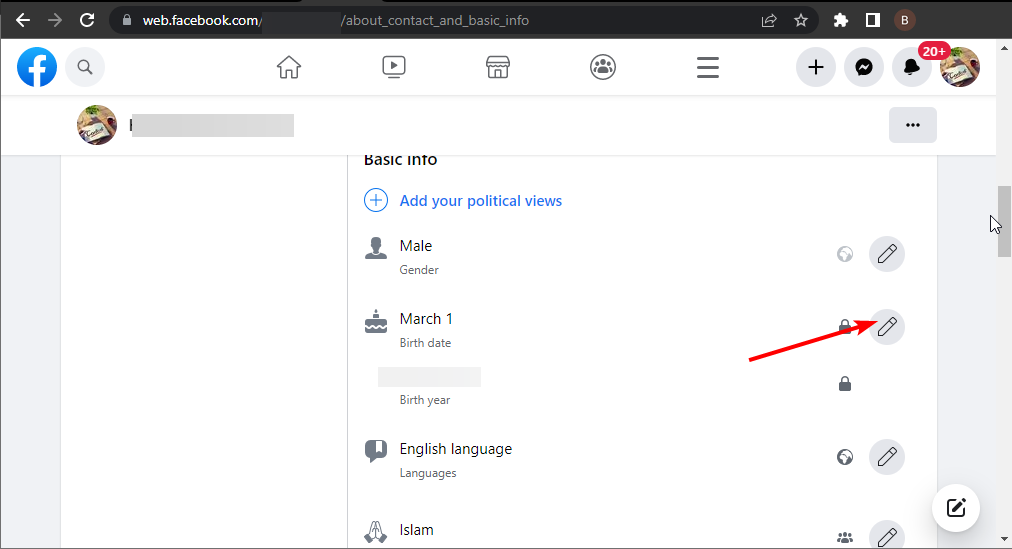
Facebook ไม่อนุญาตให้ผู้ที่มีอายุ 14 ปีหรือต่ำกว่าได้รับข้อความ ดังนั้น หากปุ่มข้อความหายไป อาจเป็นเพราะคุณแก้ไขวันเกิดของคุณ หรือเพื่อนที่ส่งข้อความไม่ได้ก็ได้ทำเช่นเดียวกัน
- ChatGPT ไม่ทำงานใช่ไหม นี่คือสิ่งที่ต้องทำ
- การซ้อนทับ Spotify ไม่ทำงานบน Windows 11? วิธีเปิดใช้งาน
3. ตรวจสอบการตั้งค่าความเป็นส่วนตัว
Facebook ให้สิทธิ์แก่ผู้ใช้ในการลบปุ่มข้อความออกจากโปรไฟล์ ทำให้ผู้ที่ไม่อยู่ในรายชื่อเพื่อนไม่สามารถเข้าถึงได้
ดังนั้น หากปุ่มหรือไอคอนข้อความหายไปในโปรไฟล์ของเพื่อนที่คุณไม่มีในรายชื่อของคุณบน Facebook บุคคลนั้นอาจลบออกจากการตั้งค่าความเป็นส่วนตัวแล้ว
ในกรณีนี้ คุณจะต้องส่งคำขอเป็นเพื่อนถึงบุคคลนั้นก่อนจึงจะสามารถเริ่มส่งข้อความได้
เหตุใดไอคอน Messenger ของฉันจึงไม่แสดงบน Facebook
หากไอคอน Messenger หายไปบนหน้า Facebook ของคุณบนอุปกรณ์มือถือ อาจเกิดจากแอพที่ล้าสมัย ในกรณีนี้ คุณเพียงแค่ต้องอัปเดตแอพ Facebook ของคุณและเปิดใช้งานใหม่อีกครั้ง
นอกจากนี้ อาจเป็นเพราะการเชื่อมต่อเครือข่ายไม่ดี ซึ่งจะทำให้หน้าโหลดไม่สมบูรณ์หากคุณใช้เวอร์ชันเว็บบนพีซีของคุณ
ปุ่มข้อความ Facebook ไม่ทำงาน หรือปัญหาที่ขาดหายไปอาจทำให้คุณหงุดหงิด เนื่องจากปุ่มนี้ทำให้คุณไม่สามารถเข้าถึงเพื่อนได้อย่างรวดเร็ว โชคดีที่ไม่ใช่ปัญหาที่ยากที่สุดในการแก้ไขดังที่แสดงในคู่มือนี้
หากคุณกำลังประสบปัญหาเช่น Facebook ไม่ทำงานบน Firefoxตรวจสอบคำแนะนำโดยละเอียดของเราเพื่อแก้ไขอย่างรวดเร็ว
อย่าลังเลที่จะแจ้งให้เราทราบหากการแก้ปัญหาข้างต้นช่วยให้คุณได้รับปุ่มข้อความกลับมาในความคิดเห็นด้านล่าง
ยังคงมีปัญหา? แก้ไขด้วยเครื่องมือนี้:
ผู้สนับสนุน
หากคำแนะนำข้างต้นไม่สามารถแก้ปัญหาของคุณได้ พีซีของคุณอาจประสบปัญหา Windows ที่ลึกกว่านั้น เราแนะนำ ดาวน์โหลดเครื่องมือซ่อมแซมพีซีนี้ (ได้รับการจัดอันดับยอดเยี่ยมบน TrustPilot.com) เพื่อจัดการกับปัญหาเหล่านี้ได้อย่างง่ายดาย หลังการติดตั้ง เพียงคลิกที่ เริ่มสแกน ปุ่มแล้วกดบน ซ่อมทั้งหมด.
![Facebook: ขออภัย มีบางอย่างผิดพลาด [เข้าสู่ระบบ/เชื่อมต่อ]](/f/2dbbbb2b9ffb14f4ac47776b8ee52718.jpg?width=300&height=460)

![แฮงเอาท์วิดีโอ Facebook Messenger ไม่ทำงาน [Android, iOS]](/f/ddb3fdcc4530d6a50dc66c6b1cbaae11.jpg?width=300&height=460)